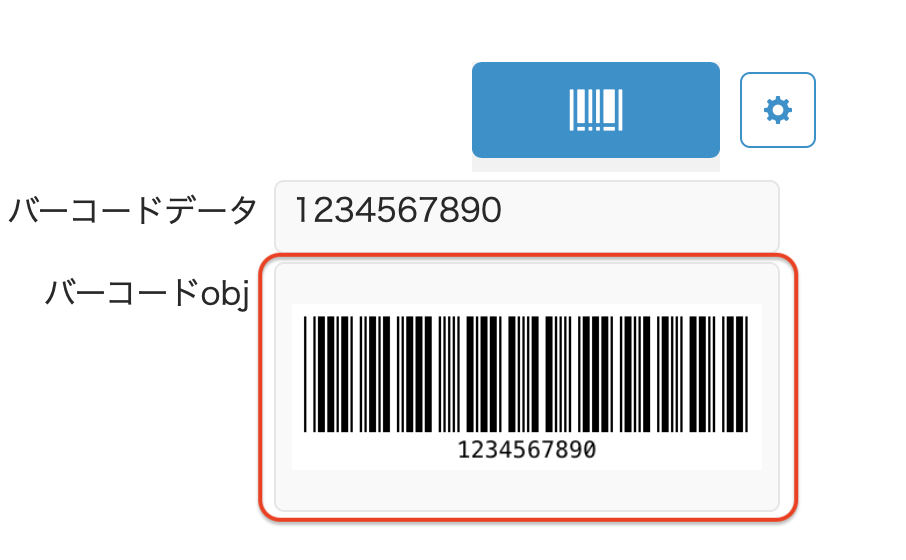2015年のAdvent Calendarでは、【FileMaker】バーコードを作ろう(追記:2019/05/29)と、バーコードをFileMakerで作る過程を紹介しました。
技術の進歩は日進月歩ではなく、秒進分歩だなーとバージョンが上がるごとに感じています。
そしたら、FileMaker 19では、addonであっけなくさくっと(びっくりしすぎたので、形容詞2個重ねました)できた。。。
FileMaker バージョン
FileMaker 19から提供されているaddonを使います。
様々なaddonについては、公式のこちらのMarketplaceで確認してください。
作り方
設定
1.アドオンで、「バーコードジェネレータ」を選択します。
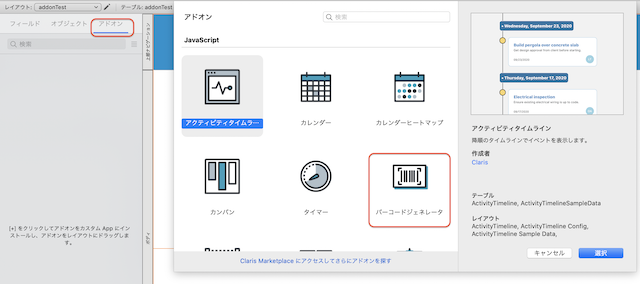
2.バーコード生成したいレイアウトにぽろっと落とします。
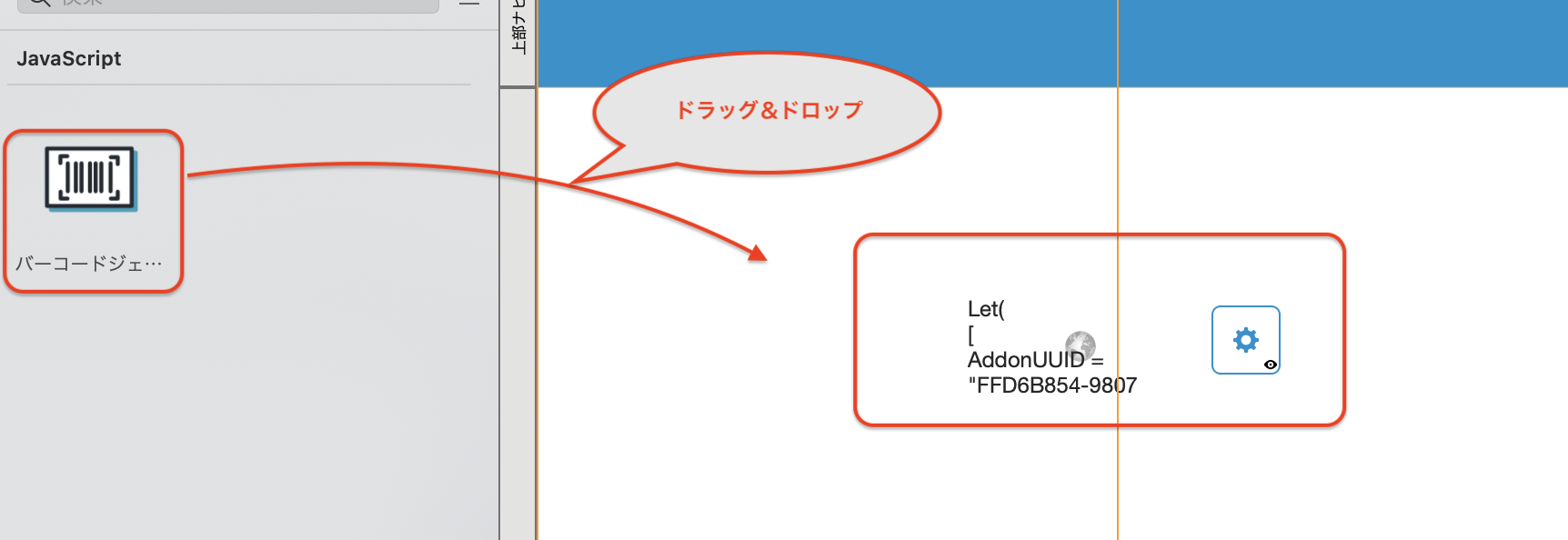
3.こんなのができます。
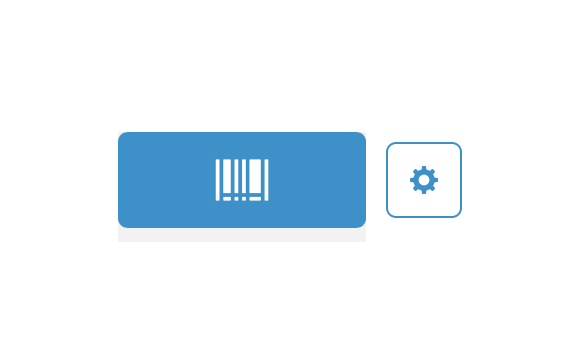
歯車マークで必要なフィールドを確認します。
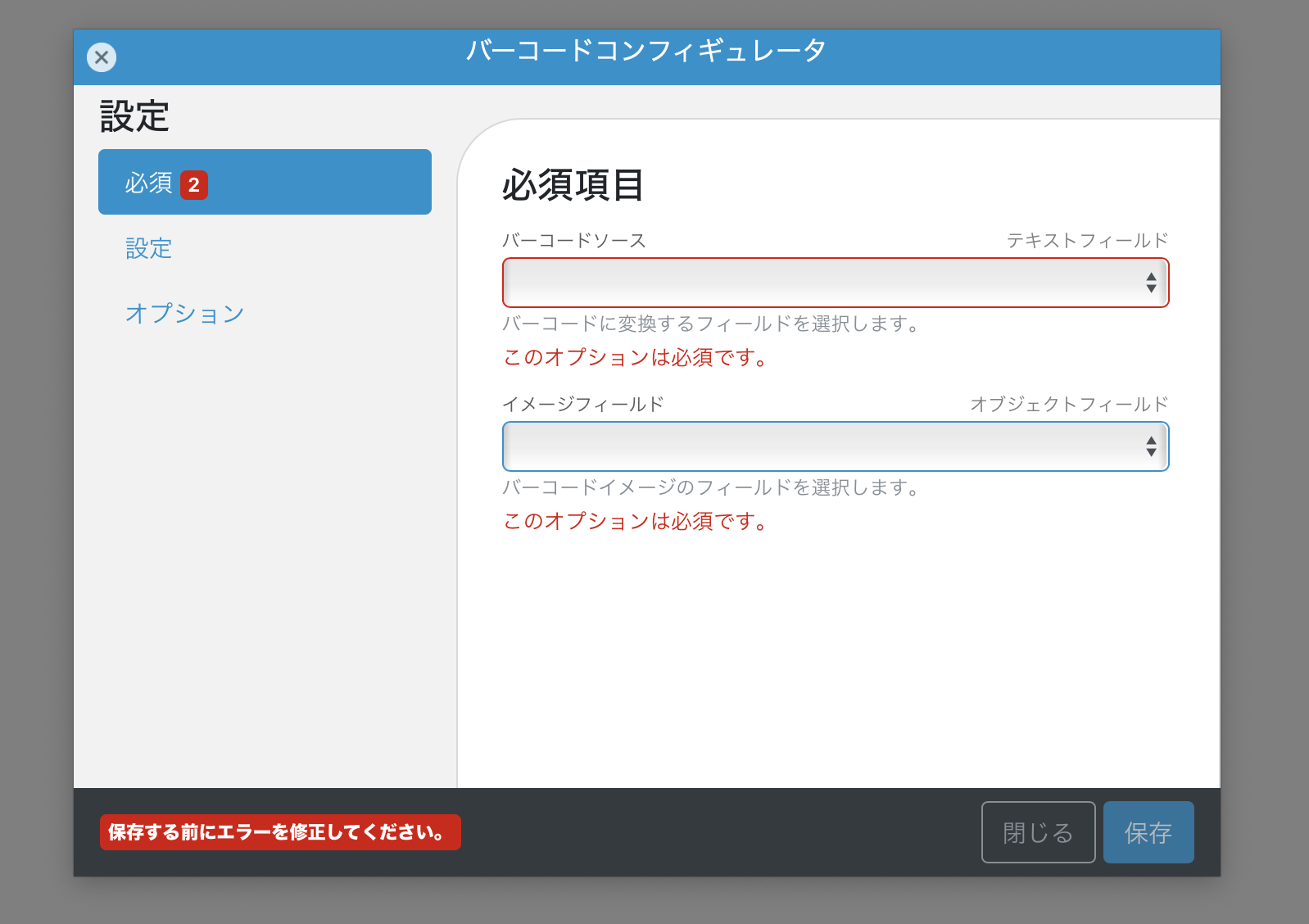
4.必須項目をフィールド定義します。
歯車マークを見ると、必要なのは
・バーコードに入れる数字
・生成したバーコードを入れるオブジェクトフィールド
のようなので、フィールドを作ります。
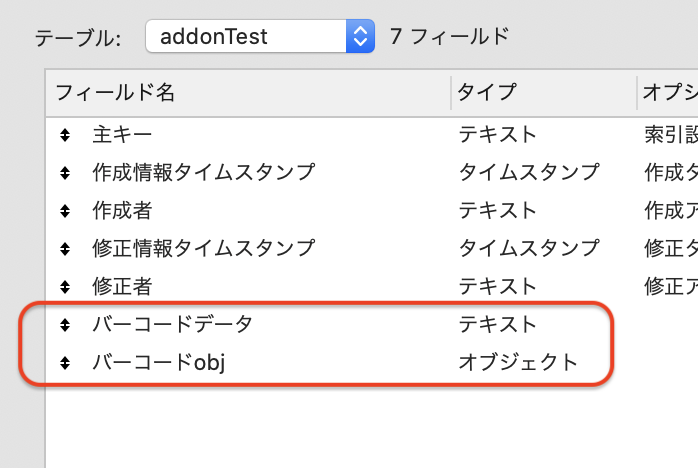
5.それぞれのフィールドをセットします。

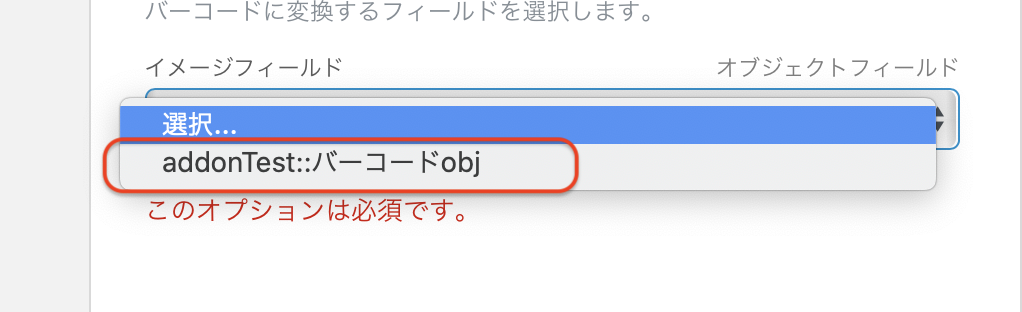
6.生成するバーコードを選択します。
できればここでQRコードも作成できれば、すっごく楽なんですけど。。。
ないので、今回はCODE39を作ります。
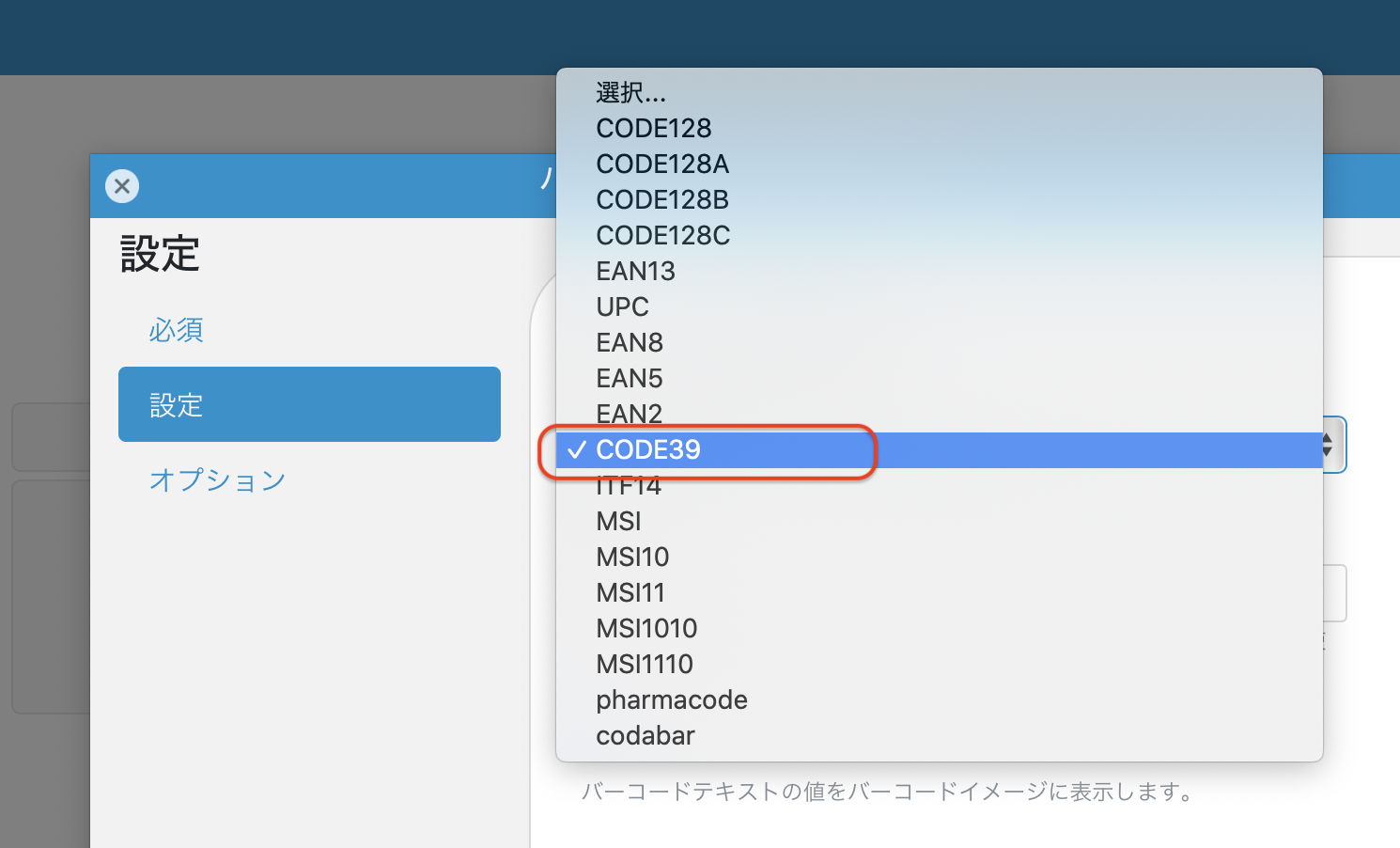
そのほかは特に設定しなくてもOKです。
作るのは、ここまでです。
では、データを入れてみましょう。
バーコードを生成する
バーコードデータを入力したら、バーコードボタンをクリックします。
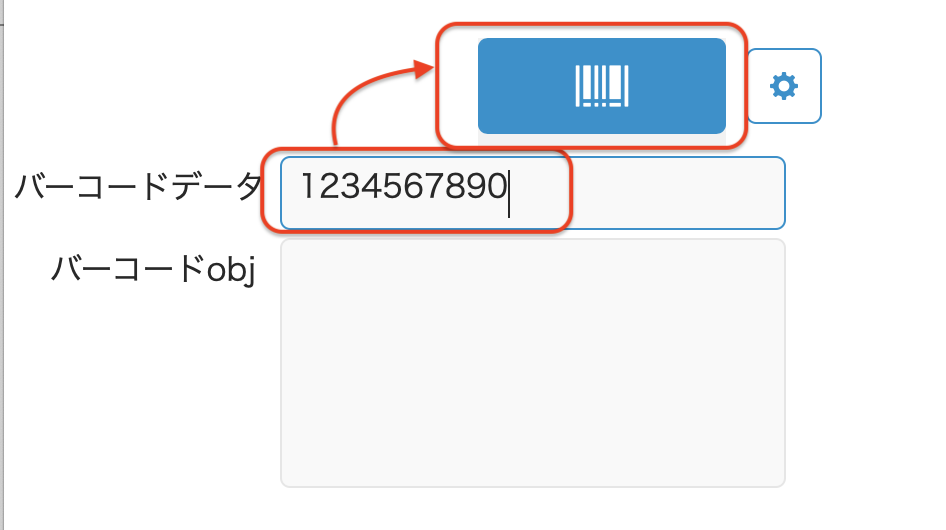
嘘みたいに簡単
この記事の最初にリンクした、5年前の記事をみてください。
フォントをインストールしたり、計算式で「*」を入れたりとしていましたが、その工程が全くありません。
他にもaddonがありますので、試しに使ってみてください。